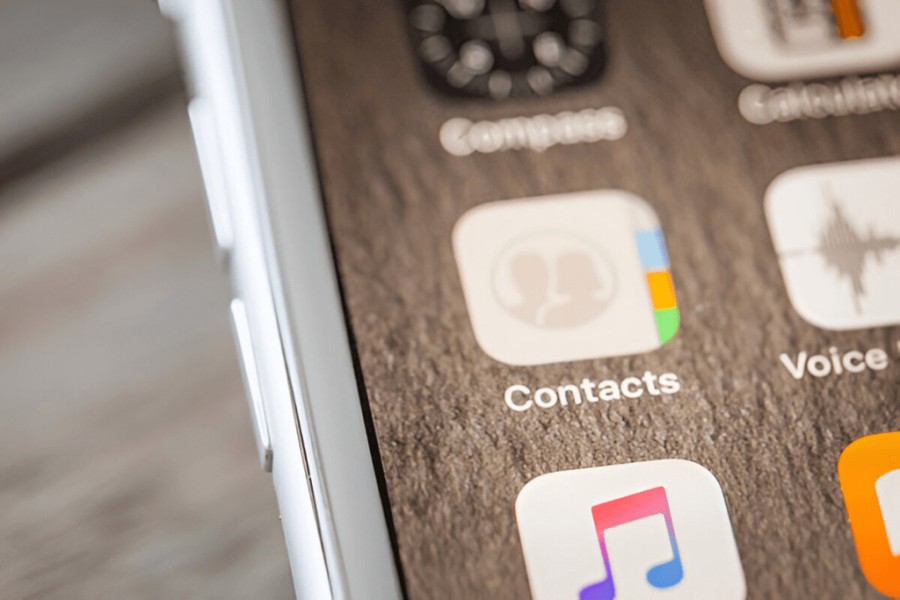JAKARTA - Bagi pengguna yang baru saja membeli perangkat baru, memindahkan daftar kontak menjadi salah satu langkah penting agar komunikasi tetap berjalan tanpa hambatan.
Kontak di telepon maupun WhatsApp kerap kali berisi informasi penting sehingga proses pemindahan harus dilakukan secara benar. Ada beberapa metode yang bisa digunakan, baik untuk sesama Android maupun dari Android ke iPhone, dan semuanya dapat dilakukan dengan mengikuti panduan sederhana.
Menurut Archie Burkinshaw, seorang pengamat media sosial dari Uswitch.com, pengguna sebenarnya memiliki beberapa opsi mudah yang tersedia di perangkat mereka. “Mulai dari pemanfaatan Google Cloud, penyimpanan di SIM hingga aplikasi Move to iOS,” jelasnya. Dengan memahami pilihan ini, Anda tidak perlu khawatir kehilangan kontak saat menggunakan perangkat baru.
Pada dasarnya, proses pemindahan kontak hanya memerlukan sedikit waktu dan koneksi internet yang stabil—terutama jika Anda memakai metode sinkronisasi berbasis cloud. Berikut panduan lengkap mengenai cara mentransfer kontak ke sesama Android ataupun iPhone yang bisa diikuti.
Mentransfer Kontak Melalui Google Cloud
Metode pertama yang sering menjadi pilihan utama adalah memanfaatkan layanan Google Cloud. Cara ini menjadi yang paling mudah untuk pengguna Android karena seluruh perangkat Android sudah menyediakan sinkronisasi Google secara bawaan. Begitu Google Cloud aktif, kontak Anda akan langsung tersimpan secara otomatis dan mengikuti akun Google Anda.
Keuntungan utama dari metode ini adalah sifatnya yang praktis. Setiap perangkat Android yang login menggunakan akun Google Anda secara otomatis dapat mengakses daftar kontak yang sama. Untuk memastikannya, pengguna hanya perlu membuka menu setelan, memilih akun, kemudian klik Google untuk memastikan sinkronisasi sudah aktif.
Bagi pengguna Gmail, seluruh kontak yang tersimpan akan muncul beserta nomor teleponnya. Saat perangkat baru diaktifkan, Anda cukup memasukkan akun Google saat proses awal pengaturan ponsel dilakukan. Selanjutnya, akses menu setelan, pilih akun, tekan ikon plus, dan tambahkan akun Google. Dalam hitungan menit, seluruh kontak Anda akan otomatis muncul pada perangkat baru.
Jika Anda justru beralih dari Android ke iPhone atau iPad, langkahnya pun tetap mudah. Buka aplikasi setelan di perangkat iOS Anda, masuk ke menu akun, pilih tambah akun, lalu pilih Google. Proses sinkronisasi akan berjalan secara otomatis begitu akun berhasil ditambahkan.
Transfer Kontak dengan Menyimpannya ke SIM
Selain memanfaatkan layanan cloud, ada juga metode tradisional yang masih banyak digunakan, yaitu menyimpan kontak pada kartu SIM. Cara ini memungkinkan Anda memindahkan kontak tanpa koneksi internet, selama kartu SIM dari perangkat lama masih bisa dipasang ke perangkat baru.
Tahapan awalnya adalah membuka aplikasi kontak di ponsel lama dan mencari menu pengaturan. Meskipun letak menu dapat berbeda tergantung merek ponsel, biasanya pilihan impor atau ekspor kontak berada di sudut kanan atas. Setelah menemukannya, pilih opsi ekspor ke SIM agar kontak tersimpan langsung pada kartu.
Begitu SIM dipindahkan ke perangkat baru, kontak yang sudah disimpan dapat langsung dipindahkan ke perangkat tersebut. Untuk pengguna iPhone, caranya pun tetap sederhana. Anda cukup membuka menu setelan, pilih kontak, lalu tekan opsi Impor kontak SIM. Setelah semua kontak berhasil dipindahkan, Anda dapat mengganti SIM lama dengan yang baru tanpa takut kehilangan data.
Gunakan Move to iOS dari Apple
Bagi pengguna Android yang ingin beralih ke ekosistem Apple, aplikasi Move to iOS menjadi solusi yang sangat praktis. Aplikasi ini dirancang khusus untuk mempermudah proses perpindahan data dari Android ke iPhone, termasuk kontak, pesan, foto, dan kalender.
Selain itu, aplikasi tersebut juga akan memberikan rekomendasi aplikasi iOS yang sesuai dengan aplikasi Android yang sebelumnya Anda gunakan. Untuk memulai prosesnya, buka asisten pengaturan iOS saat pertama kali mengaktifkan iPhone baru. Gulir hingga menemukan menu aplikasi dan data, lalu pilih opsi pindahkan data dari Android.
Selanjutnya, setujui kebijakan privasi Apple dan izinkan aplikasi mengakses file serta lokasi. Setelah itu, tekan menu lanjutkan. Pada layar iPhone, akan muncul kode sekali pakai. Masukkan kode tersebut ke perangkat Android Anda.
Proses pemasangan akan dimulai secara otomatis, dan Anda dapat memilih file mana saja yang ingin dipindahkan—mulai dari pesan, kontak, kalender, akun Google, hingga foto dan video. Sangat disarankan agar Anda tidak menyentuh ponsel selama proses ini berlangsung, karena transfer data dapat memakan waktu hingga 30 menit atau lebih tergantung jumlah file.
Pada akhirnya, ketiga metode ini dapat Anda sesuaikan dengan kebutuhan masing-masing. Jika menginginkan proses cepat dan otomatis, Google Cloud bisa menjadi solusi yang tepat. Namun, jika lebih nyaman menggunakan cara manual, penyimpanan lewat SIM tetap dapat diandalkan. Sedangkan bagi pengguna yang ingin berpindah perangkat dari Android ke iPhone, Move to iOS menjadi pilihan paling efektif. Apa pun metode yang dipilih, pastikan proses transfer berjalan hingga selesai agar seluruh kontak tersimpan dengan aman. Dengan demikian, beralih ke ponsel baru dapat dilakukan tanpa kehilangan informasi penting.